在数字化娱乐和工作日益普及的当下,电脑已成为我们生活中不可或缺的设备,而音响作为提升电脑音频体验的重要配件,其与电脑主机的正确连接至关重要,本文将围绕电脑主机和音响连接图展开详细介绍,帮助大家清晰了解连接的各个环节及相关要点。
常见电脑主机音频接口类型
电脑主机上的音频接口是实现与音响连接的基础,常见的主要有以下几种类型。
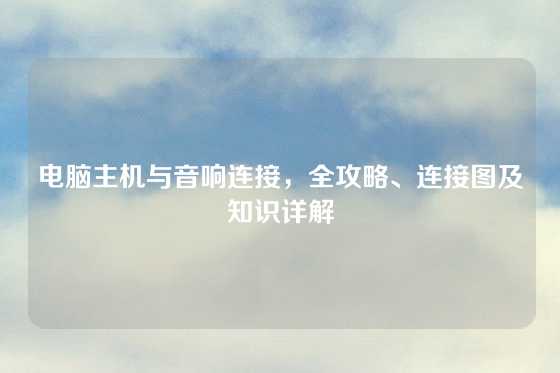
(一)3.5mm音频接口
这是最为常见且广泛应用的音频接口,通常呈圆形,直径约3.5毫米,在电脑主机上,一般有多个3.5mm音频接口,分别标注有不同的功能标识,绿色接口通常为音频输出接口,用于连接音箱或耳机,将电脑中的音频信号输出至外部音频设备;粉色接口通常为麦克风输入接口,用于连接麦克风进行录音或语音通话,3.5mm音频接口的优点是通用性强,几乎所有的电脑主机都配备该接口,并且与之适配的音频设备种类繁多,从普通的耳机到各类有源音箱都能与之连接。
(二)HDMI接口
随着高清视频和音频技术的发展,HDMI接口在电脑主机上也越来越常见,HDMI接口不仅可以传输高清视频信号,还能同时传输多声道音频信号,如5.1声道或7.1声道的环绕声,对于追求高品质音频和视频一体化体验的用户来说,HDMI接口是一个很好的选择,在电脑主机上,HDMI接口一般用于连接支持HDMI输入的显示器或电视,同时这些显示设备如果配备音响系统,也可以通过HDMI实现音频的同步输出。
(三)光纤音频接口
光纤音频接口也叫S/PDIF接口,它采用光信号传输音频数据,具有抗干扰能力强、音质纯净等优点,光纤音频接口通常用于连接高端的音频设备,如高端功放、家庭影院系统等,在电脑主机上,光纤音频接口可以将电脑中的数字音频信号输出至支持光纤输入的音响设备,以获得更好的音频效果。
(四)USB音频接口
USB音频接口近年来也逐渐受到关注,一些USB音频设备,如USB声卡、USB音箱等,可以直接通过USB接口与电脑主机连接,这种连接方式的优势在于安装方便,无需额外的驱动程序(大部分情况下),并且可以利用USB接口同时传输音频数据和为设备供电。
不同类型音响与电脑主机的连接图及步骤
(一)有源音箱与电脑主机通过3.5mm音频线连接
有源音箱是指内置了功率放大器的音箱,不需要额外的功放设备即可工作,连接步骤如下:
- 准备一根3.5mm音频线,两端均为3.5mm插头。
- 在电脑主机上找到绿色的音频输出接口(通常标注有耳机或音箱图标)。
- 将音频线的一端插入电脑主机的音频输出接口。
- 在有源音箱上找到3.5mm音频输入接口,一般在音箱的背部或侧面。
- 将音频线的另一端插入有源音箱的音频输入接口。
- 打开有源音箱的电源开关,并调节音量至合适大小,电脑主机的音频信号就会通过3.5mm音频线传输至有源音箱,实现声音播放。
(二)电脑主机通过HDMI连接到支持HDMI的电视及外接音响系统
如果你的电视支持HDMI输入,并且你希望通过电视的音响系统或外接音响来播放电脑音频,可以按照以下步骤连接:
- 准备一根HDMI线。
- 在电脑主机上找到HDMI接口。
- 将HDMI线的一端插入电脑主机的HDMI接口。
- 在电视上找到HDMI输入接口,通常电视会有多个HDMI接口,选择一个空闲的接口。
- 将HDMI线的另一端插入电视的HDMI接口。
- 如果需要外接音响系统,将电视通过相应的音频输出接口(如光纤、3.5mm音频输出等)连接到外接音响,以光纤连接为例,将光纤线的一端插入电视的光纤音频输出接口,另一端插入外接音响的光纤音频输入接口。
- 在电视和电脑上分别设置音频输出选项,确保音频信号能够正确传输,在电脑上,可以通过系统的音频设置选项,选择HDMI输出为音频输出设备;在电视上,根据实际情况选择相应的音频输出模式(如光纤输出或电视内置音响等)。
(三)电脑主机通过光纤接口连接家庭影院功放
当你拥有一套家庭影院功放系统,并且希望通过电脑主机播放高品质音频时,可以利用光纤接口进行连接,连接步骤如下:
- 准备一根光纤音频线。
- 在电脑主机上找到光纤音频输出接口(一般为方形的S/PDIF接口)。
- 将光纤音频线的一端插入电脑主机的光纤音频输出接口。
- 在家庭影院功放机上找到光纤音频输入接口,通常在功放机的背部接口区域。
- 将光纤音频线的另一端插入家庭影院功放机的光纤音频输入接口。
- 在电脑上设置音频输出为光纤输出,在Windows系统中,可以右键点击任务栏中的音量图标,选择“声音”选项,在弹出的窗口中切换到“播放”选项卡,找到对应的光纤音频设备并设置为默认设备。
- 在家庭影院功放机上,选择正确的音频输入源为光纤输入,电脑主机的数字音频信号就会通过光纤线传输至家庭影院功放机,经过功放机的处理后,驱动各个音箱播放出高品质的环绕声效果。
(四)USB音箱与电脑主机的连接
USB音箱的连接相对简单,只需将USB音箱的USB插头直接插入电脑主机的USB接口即可,电脑系统会自动识别USB音箱设备,并安装相应的驱动程序(如果需要),连接完成后,在电脑的音频设置中选择USB音箱作为音频输出设备,即可通过USB音箱播放电脑音频。
连接过程中的常见问题及解决方法
(一)没有声音输出
- 检查连接线路:确保所有连接线缆都正确插入相应接口,没有松动或接触不良的情况,3.5mm音频线是否完全插入电脑主机和音箱的接口,HDMI线是否插好等。
- 检查音频设备设置:在电脑系统中,检查音频输出设备是否选择正确,右键点击任务栏中的音量图标,选择“声音”选项,在“播放”选项卡中确认连接的音频设备(如音箱、HDMI设备等)已被设置为默认设备,并且音量调节滑块处于适当位置,没有被静音。
- 检查音箱或功放设备:确保音箱或功放的电源已打开,音量调节旋钮处于合适位置,并且输入源选择正确,如果是通过光纤连接家庭影院功放,功放的输入源应选择光纤输入。
(二)声音质量不佳
- 检查音频线质量:低质量的音频线可能会导致声音失真、噪音等问题,如果可能,更换一根质量更好的音频线,如屏蔽性能良好的3.5mm音频线或HDMI线。
- 检查音频设置:在电脑的音频设置中,查看音频采样率、声道数等设置是否与音响设备相匹配,如果音响设备支持5.1声道环绕声,但电脑设置为立体声输出,可能无法获得最佳的声音效果,可以尝试调整音频设置,选择合适的采样率和声道数。
- 检查设备兼容性:某些情况下,电脑主机的音频输出与音响设备之间可能存在兼容性问题,可以尝试更新电脑的音频驱动程序,或者在音响设备的设置中寻找相关的兼容性选项进行调整。
(三)连接后电脑无法识别音频设备
- 更新驱动程序:对于USB音箱或一些需要驱动程序的音频设备,如果电脑无法识别,可能是驱动程序过时或损坏,可以访问设备制造商的官方网站,下载并安装最新的驱动程序。
- 检查USB接口或其他接口:如果是USB设备无法识别,尝试更换电脑主机上的其他USB接口,以排除接口故障的可能性,对于其他接口,如HDMI、光纤等,也需要检查接口是否正常工作,可以通过连接其他设备进行测试。
通过以上对电脑主机和音响连接图及相关知识的详细介绍,希望能够帮助大家顺利完成电脑主机与音响的连接,享受到优质的音频体验,无论是日常娱乐、工作中的音频需求,还是追求高品质的家庭影院效果,正确的连接和设置都是关键,在实际操作过程中,遇到问题不要慌张,按照上述的排查方法逐步解决,相信你一定能够打造出满意的电脑音频系统。

